תיקון: מחשב Lenovo לא מזהה צג שני
Miscellanea / / June 19, 2022
צג שני שימושי אם אתה רוצה לבצע ריבוי משימות במכשיר שלך מחשב לנובו. אבל לפעמים, ה הגדרת צג כפול אינו מזוהה מסיבות תוכנה או חומרה שונות. בדרך כלל, צג שני הוא תהליך Plug-n-Play, אבל לפעמים חלונות לא מזהים אותו. היום נדון יותר על בעיה זו ונציע פתרונות אפשריים לבעיית המחשב של Lenovo שלא מזהה צג שני.
לנובו מגיעה עם מערכת תמיכת חומרה משלה, שעוזרת למחשב שלך להתחבר לצגים ותצוגות חיצוניות. זה יכול להיות שימושי למדי כאשר אתה רוצה במהירות להוסיף צג נוסף כדי להגביר את הפרודוקטיביות שלך. עם זאת, אם זה לא עובד, יהיה לך קשה מאוד לפתור את הבעיה.

תוכן העמוד
-
תיקון: מחשב Lenovo לא מזהה צג שני
- שיטה 1: פתרון בעיות בסיסי
- שיטה 2: כפה על Windows לזהות את הצג השני
- שיטה 3: הפעל מחדש את המחשב
- שיטה 4: עדכן את מנהל ההתקן הגרפי שלך לגרסה העדכנית ביותר הזמינה
- שיטה 5: התקן מחדש מנהלי התקנים גרפיים
- שיטה 6: החזר את מנהלי ההתקן הגרפיים שלך לגרסה ישנה יותר
- סיכום
תיקון: מחשב Lenovo לא מזהה צג שני
אם קנית לאחרונה את הצג המשני ומצאת שהוא פגום, החזר אותו וקנה חדש. אל תהיו הרפתקנים ותנסו לתקן זאת בעצמכם, שכן מאוחר יותר, לא תוכלו לתבוע אחריות. במקרה שהצג שלך עובד, אתה יכול לעקוב אחר שיטות פתרון הבעיות שלהלן כדי לתקן את זה.
שיטה 1: פתרון בעיות בסיסי
- נסה להשתמש בצג המשני שלך עם מערכת אחרת כדי לדעת אם הבעיה היא במערכת או בצג.
- בדוק אם הצג המשני מחובר למקור מתח ומופעל.
- אם צג אחד לא עובד, נסה להתחבר לצג אחר ובדוק אם הבעיה היא בכרטיס הגרפי.
- אם אתה מתחיל ואינך יודע כיצד לחבר צג משני, נסה להשתמש במדריך המצורף לצג המשני.
- עדכן את הקושחה של הצג שבו תשתמש כדי לתקן באגים או בעיות. המשך לעדכן את הקושחה מדי פעם כדי להימנע מבעיות אלה.
- אם אתה מרגיש שאביזרים אחרים למחשב גורמים להתנגשויות חומרה, נסה להסיר את כולם ונסה לחבר את הצג המשני.
- השתמש בכבל מתאים כדי לחבר את הצג המשני שלך למחשב שלך ובדוק אם הכבל אינו פגום. לרוב, זו הסיבה שהצג המשני שלך לא יעבוד.
- בדוק אם הצג מופעל. לכמה מסכים יש כפתור הפעלה מאחור.
- נתק את כבל האות וחבר אותו מחדש לאחר מספר דקות.
- נסה לבחור את יציאת הקלט הנכונה באמצעות הפקדים המובנים של הצג.
אלו הם כמה שלבי פתרון בעיות בסיסיים שעשויים לתקן שגיאות פשוטות עם הצג המשני שלך. אם הבעיה עדיין לא נפתרה, נסה את השלבים הבאים:
שיטה 2: כפה על Windows לזהות את הצג השני
עד עכשיו, היית מבין שאין בעיות בחיבור הפיזי שלך עם הצג שלך. אנחנו יכולים לנסות לאלץ את החלונות לזהות את הצג המשני שלך.
פרסומות
שלבים לאלץ את Windows לזהות את הצג השני:
הקלק על ה שורת החיפוש ולחפש הגדרות.
כעת, לחץ על לְהַצִיגבצד שמאל (Windows 11)

פרסומות
מ קנה מידה ופריסה, לחץ על מספר צגים ובחר זיהוי תצוגה אחרת.

בדוק אם הבעיה נפתרה. עליך לבצע את אותם השלבים עבור Windows 10, אבל במקום קנה מידה ופריסה, אתה חייב ללכת ל סדר מחדש את התצוגות שלך ולחץ על לזהות.
פרסומות
שיטה 3: הפעל מחדש את המחשב
אם ביצעת את השיטה שלעיל אך לא הפעלת מחדש את המחשב, עשה זאת מיד, מכיוון שהפעלה מחדש של המחשב שלך תתקן את כל הבעיות המוכרות או לא ידועות. הפעלה מחדש של המחשב שלך תכבה את כל התהליכים הפועלים ברקע ותנקה את ה-RAM. זה עשוי לפתור את הבעיה שלך עם הצג המשני.
שלבים להפעלה מחדש של המחשב:
- הקש על מפתח Windows במקלדת או לחץ על חלונות כפתור בשורת המשימות שלך.
- לחץ על כּוֹחַ ובחר אתחול.
- המתן עד שהמחשב שלך יופעל מחדש, ואל תעשה זאת פסיקת עד שהמחשב יופעל מחדש.
בדוק אם הבעיה עם הצג המשני שלך נפתרה.
שיטה 4: עדכן את מנהל ההתקן הגרפי שלך לגרסה העדכנית ביותר הזמינה
אם יש לך מנהלי התקנים גרפיים מיושנים, עדכן אותם מיד לגרסה האחרונה הזמינה. מנהלי ההתקנים הגרפיים הישנים האלה ימנעו מ-Windows לזהות את הצג המשני שלך. נוכל לתקן זאת על ידי עדכון מנהל ההתקן הגרפי לגרסה החדשה ביותר.
שלבים לעדכון מנהלי ההתקן של הגרפיקה:
הקש על מפתח Windows במקלדת וחפש הגדרות.
לחץ על עדכון חלונות בצד השמאלי.

הקלק על ה הצג עדכונים אופציונליים אוֹפְּצִיָה.

בחר את עדכוני דרייבר.

כעת, התקן את מנהלי ההתקן של גרפיקה ו אתחול המחשב האישי שלך.

בדוק אם בעיית הצג המשני נפתרה או המשך לשיטה הבאה.
שיטה 5: התקן מחדש מנהלי התקנים גרפיים
מנהלי התקנים עלולים להיפגם מסיבות בלתי צפויות שונות. הדרך היחידה לתקן אותם היא על ידי התקנה מחדש ידנית.
שלבים להתקנה מחדש של מנהלי התקנים גרפיים:
הקש על מפתח Windows במקלדת או לחץ על חלונות כפתור בשורת המשימות שלך.
לחפש אחר מנהל התקן ולפתוח אותו.

לחץ על מתאמי תצוגה, ויופיע תפריט נפתח.
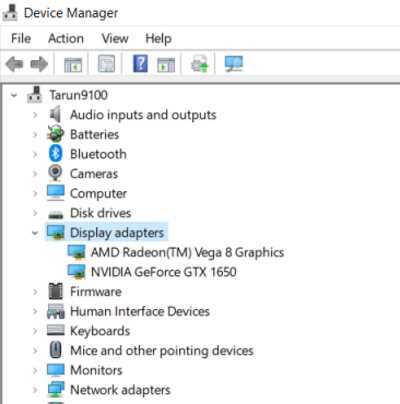
לחץ לחיצה ימנית על שלך דרייברים לכרטיס מסך ולחץ על הסרת התקן(אם יש לך כרטיס גרפי ייעודי, התקן מחדש את שני הדרייברים).

הקלק על ה להסיר את ההתקנה לַחְצָן.

אתחול המחשב האישי שלך.
לִפְתוֹחַ מנהל התקן שוב, לחץ על פעולה מהתפריט העליון, ו סרוק אחר שינויים בחומרה.
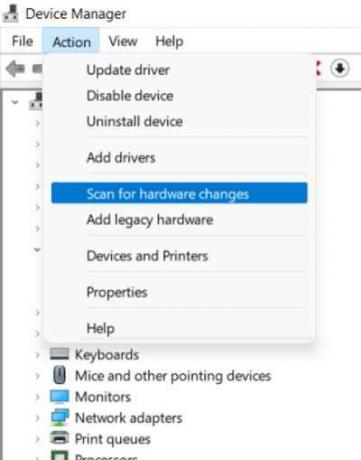
לאחר מחיקת מנהלי ההתקן בהצלחה, Windows יתקין מחדש את מנהלי ההתקן הנדרשים באופן אוטומטי. כעת, בדוק אם הבעיה נפתרה.
שיטה 6: החזר את מנהלי ההתקן הגרפיים שלך לגרסה ישנה יותר
אם גם הגרסה העדכנית ביותר של מנהלי ההתקן של גרפיקה לא עובדת, נסה לחזור לגרסה ישנה יותר. זה עשוי לפתור את בעיית הצג המשני שלך.
שלבים להחזרת מנהל ההתקן הגרפי שלך:
הקש על מפתח Windows במקלדת או לחץ על חלונות כפתור בשורת המשימות שלך.
לחפש אחר מנהל התקן ופתח את האפליקציה.

לחץ על מתאמי תצוגה כדי להרחיב את התפריט הנפתח.
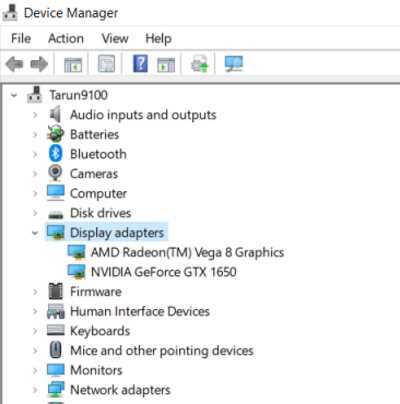
לחץ לחיצה ימנית על המתאמים הגרפיים ובחר את ה נכסים אוֹפְּצִיָה.

הקלק על ה נהג לשונית.

לחץ על להחזיר נהג לַחְצָן.
אנא בחר אפשרות לענות על השאלה (לא משנה מה תבחר).

הקלק על ה כן לַחְצָן. ואז רהפעל את המחשב האישי שלך.
סיכום
אלו הן חלק מהשיטות לפתרון המחשב של Lenovo לא מזהה בעיית צג שני. אם אף אחת מהשיטות שלעיל לא עוזרת לך, סביר להניח שהבעיה היא בחומרת הצג שלך. אנו ממליצים לך לפנות לתמיכה ולבקש מהם פתרון.



